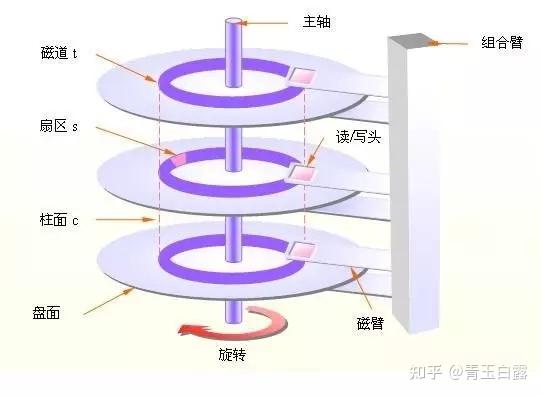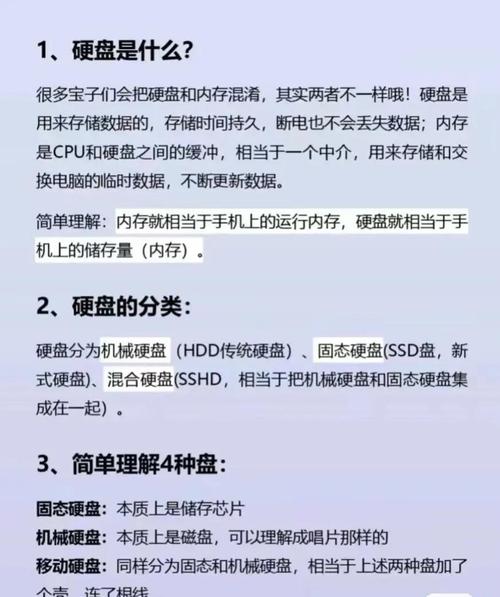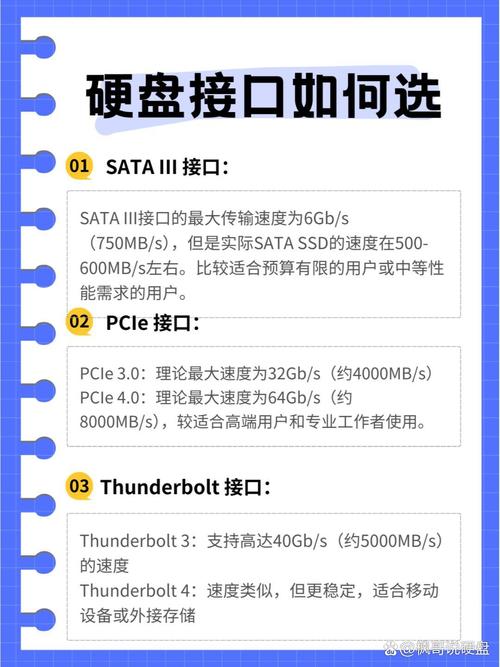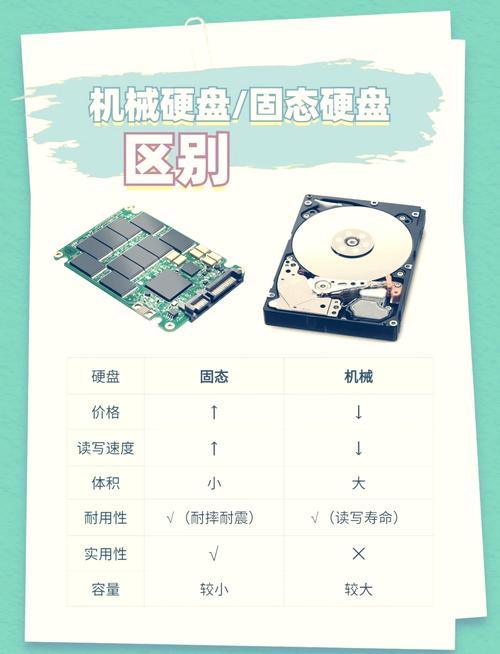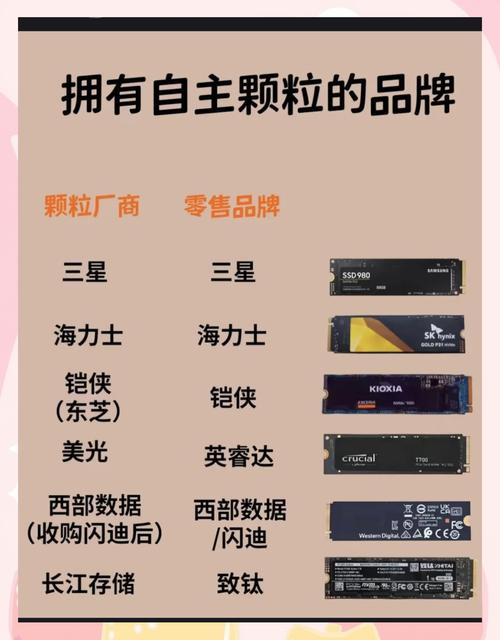现在,在众多电脑使用者中,机箱内安装两块硬盘的现象已相当普遍;这种配置不仅能满足用户对大容量存储空间的需求,还能便于进行系统与数据的分区管理。接下来,我将为大家详细阐述有关机箱内置两硬盘的相关知识。
硬件选择

挑选第二块硬盘时,需注意硬盘的种类。机械硬盘和固态硬盘各具特点,机械硬盘价格实惠、存储空间大,但读写速度较慢;而固态硬盘读写速度较快,不过价格较高,且目前单盘容量上限不如机械硬盘。需根据自身需求来选择,若是为了存储大量高清电影、资料等,宜选大容量机械硬盘;若是为了追求系统与软件的快速启动,则应选择固态硬盘。

硬盘接口同样不容忽视。目前,大多数台式机箱的主板都配备了SATA和NVMe两种接口。SATA接口因其通用性高而广受欢迎,几乎所有主板都支持它,即便是老旧的机箱和主板也能轻松兼容;NVMe接口则拥有更快的传输速度,但前提是电脑主板必须具备相应的M.2接口,同时配套的主控和芯片组也需支持,所以在选择前务必确认主板是否具备兼容性。
安装准备

在安装硬盘之前,必须备齐所需工具。比如,螺丝刀是必不可少的,尤其是台式机专用的十字头螺丝刀,要挑选合适的尺寸,否则在拆卸或安装机箱螺丝时,螺丝很容易受损。此外,静电防护同样重要,可以采取佩戴防静电手套或预先释放身体静电的方法,以防止静电对硬盘等电脑硬件造成损害。
保持机箱内部清洁同样关键。灰尘过多会妨碍硬盘散热,导致硬盘过热,进而引发问题,减少硬盘的使用期限。可以使用吹风机调至冷风档位,对机箱内部进行吹拂,将灰尘吹散;或者使用专业的电脑清洁刷,细致地清理机箱的每一个角落。
安装过程

打开机箱,先找到硬盘的安装位置。不同机箱的硬盘仓位布局各异,通常有装在机箱下方的3.5寸仓位和专为2.5寸固态硬盘设计的小仓位。在安装硬盘之前,需将硬盘支架或托盘擦拭干净,以保证硬盘安装后牢固。机械硬盘一般通过螺丝固定在支架或硬盘笼上,但注意螺丝不要拧得太紧,以免导致硬盘变形。

将硬盘与电脑连接的线缆包括数据线和电源线。数据线承担着在硬盘与主板间传递信息的任务,而电源线则负责为硬盘供电。SATA类型的数据线较为扁平,一端需插入硬盘的SATA端口,另一端则接入主板上相应的SATA端口,注意插反方向;电源接口则需从机箱电源引出,同样要确保连接牢固,以确保硬盘能够正常运行。
软件设置

装上硬盘,启动电脑进入操作系统。在Windows系统中,点击“我的电脑”图标,然后右击选择“管理”,这样就能打开计算机管理界面。在界面里,你需要找到并点击“磁盘管理”这一选项。如果这是一块全新的硬盘,你可能会在磁盘管理中看到它被标记为“未初始化”。此时应对其进行初始化操作,需在目标磁盘上点击鼠标右键,挑选一种分区方案(GPT或MBR),通常对于新购置的电脑,推荐采用GPT格式,该格式更适宜于大容量硬盘的使用,并且兼容UEFI启动方式。
初始化完毕后,我们便要开始分区和格式化的步骤。首先,用鼠标右键点击磁盘中的空白区域,然后从菜单中选择“创建新卷”。接着,根据向导提示输入分区的大小等相关信息。完成这些后,选择合适的文件系统(通常是NTFS),并执行格式化操作。这个过程可能需要一点时间,一旦完成,新硬盘便能在系统中正常运行了。
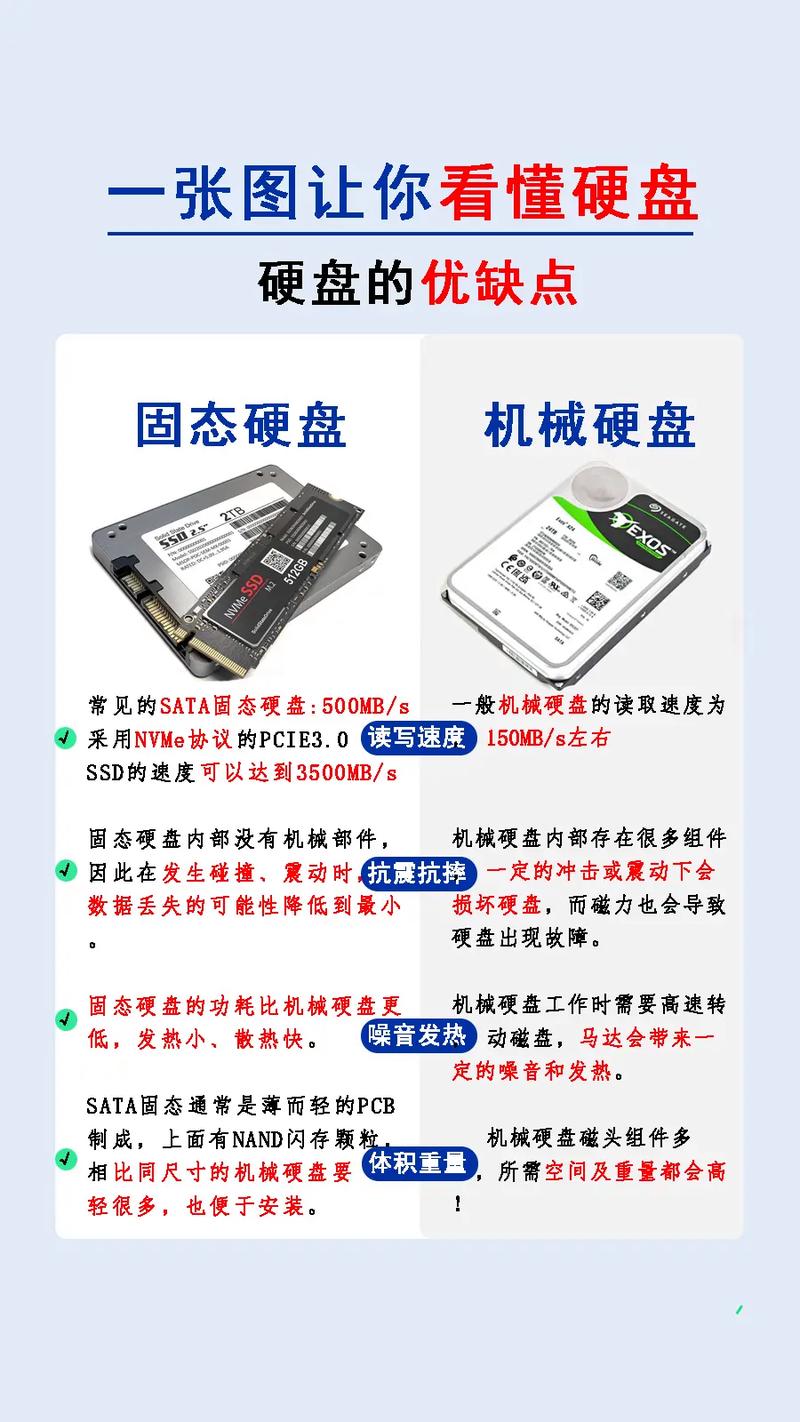
若要将旧硬盘中的资料转移至新硬盘,可选择系统内置的实用工具或采用第三方应用程序。以系统内置的备份与还原功能为例,在Windows操作系统中,可以制作系统镜像并备份至新硬盘,然而,这一过程相对复杂。采用第三方软件能带来更多便利,例如分区助手(EaseUS Partition Master),这款软件界面友好,操作简便。

在采用第三方软件进行数据迁移的过程中,若目标为系统盘的迁移,软件将自动执行调整分区尺寸、复制系统文件以及引导信息等操作。一旦迁移工作完成,新硬盘便可以替代原有系统盘,实现从新硬盘启动的功能。若仅是迁移数据文件,则可通过简单的复制粘贴操作完成,并借助同步功能确保两块硬盘上的数据保持同步。
后续维护

在日常生活中,我们应当对硬盘的健康状况进行定期的审查。可以通过使用硬盘检测工具,例如CrystalDiskInfo,该软件能够实时呈现硬盘的各项指标和运行状况。一旦发现预警信号,比如硬盘的某个“健康”指标数值下降,就应当立即备份关键数据,因为这种情况可能表明硬盘即将出现故障。
对硬盘进行定期的清理和碎片整理同样重要。清理硬盘可以去除临时文件和回收站中的文件,从而腾出更多空间;至于机械硬盘,定期整理碎片可以使数据存储更连贯,提升数据读取速度和硬盘的整体性能;然而,对于固态硬盘,不建议使用传统的碎片整理,因为频繁的擦写会缩短其使用寿命。

在安装机箱中的两个硬盘时,各位是否遇到了什么难题?不妨在评论区分享一下您的经历,觉得内容有帮助的话,别忘了点赞和转发!